 Copy
Copy| 图层操作 |
二维图层树和三维图层树提供了界面交互功能进行基本的图层管理,并且,图层管理控件中的图层树实质也是二维图层树或者三维图层树,因此,图层管理控件同样具有二维图层树和三维图层树的界面交互功能。
二维图层树和三维图层树都是对图层进行管理,其图层管理功能基本相同,下面以二维图层树的界面交互操作为例,说明所提供的界面交互功能,这里主要介绍调整图层顺序、重命名图层、移除图层。
下面的操作将使用 Microsoft Visual Studio 开发工具,并且,已经正确安装了 SuperMap iObjects .NET。下面的操作同 图层控制 中的“打开二维图层树”操作。
为了看到图层控制的效果,这里,添加一个地图控件(MapControl 类),以展现与二维图层树关联的地图,地图控件的名称(name)为:mapControl。
using SuperMap.Data;
using SuperMap.UI;
using SuperMap.Mapping;
 Copy
Copy
// 打开工作空间 World.smwu,并在地图控件中打开工作空间中的第一幅地图
WorkspaceConnectionInfo workspaceConnectionInfo = new WorkspaceConnectionInfo(
@"..\SampleData\World\World.smwu");
Workspace workspace = new Workspace();
workspace.Open(workspaceConnectionInfo);
mapControl.Map.Workspace = workspace;
mapControl.Map.Open(workspace.Maps[0]);
mapControl.Map.Refresh();
// 将地图控件中所显示的地图关联到二维图层树,使其管理其中的地图图层
layersTree.Map = mapControl.Map;
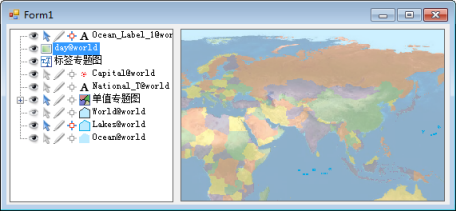 |
关于图层操作的说明和演示,都在上面运行的应用程序中进行。
调整图层顺序,即调整地图中或者场景中图层的叠加顺序,在图层树中(包括二维和三维图层树),图层节点的上下顺序即为节点对应的图层在地图或场景中的叠放顺序。因此,调整图层树中的图层节点的上下顺序,即可调整相应的图层在地图或场景中的图层顺序。
调整图层顺序的操作为:在二维图层树中,选中需要调整顺序的图层,如下图所示,选中一个图层节点,同时按住鼠标左键不放,拖动鼠标,在拖动的过程中会出现如下图所示的线条,该线条用来标识图层所插入的位置,移动到目标位置后,释放鼠标左键,则选中的图层被移动到所确定的插入位置。
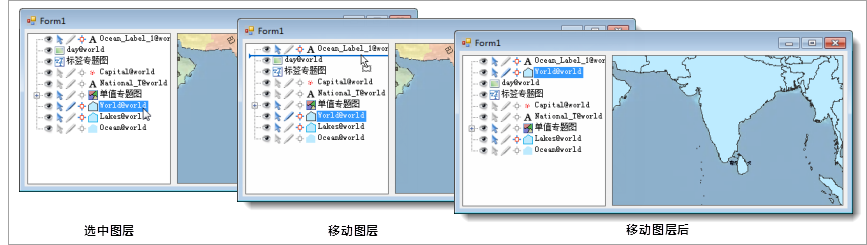 |
在图层树中(包括二维和三维图层树),图层节点上的显示名称为图层的标题(即 Layer.Caption 属性值)。在图层树中,可以通过界面交互的方式修改图层的标题。
重命名图层的具体操作为:在二维图层树中,选中需要修改标题的图层,如下图所示,选中一个图层节点;按 F2 键,图层节点的显示名称变为可编辑状态;输入新的图层标题名称,按 Enter 键(回车键),完成图层标题名称的修改。
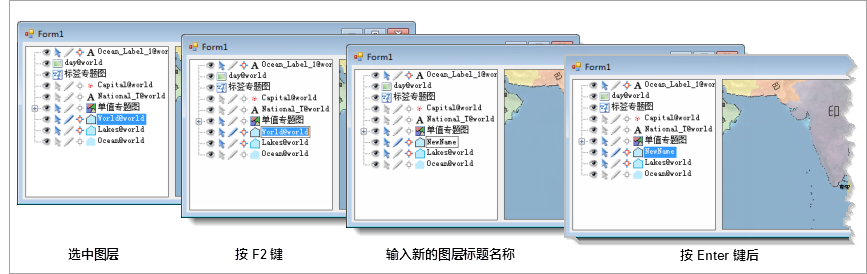 |
移除图层,即将该图层从地图或场景中移除。
移除图层的具体操作为:在二维图层树中,选中需要移除的图层,可以配合使用 Shift 键或 Ctrl 键同时选中多个图层;按 Delete 键,弹出提示对话框,询问用户是否移除选中的图层;确认移除图层,单击“确定”按钮,选中的图层将从地图中消失,并且二维图层树中相应的图层节点也消失了。
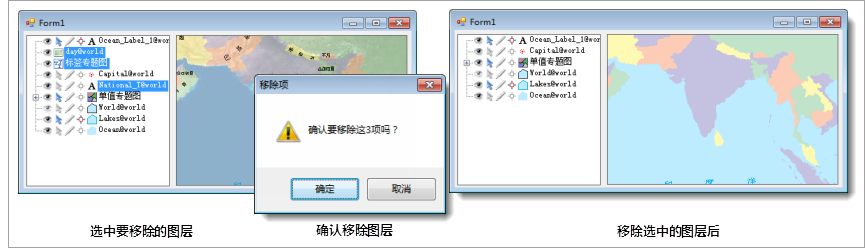 |
图层复制功能,主要是通过快捷键,实现图层的复制,复制操作可以在同一个二维图层或不同二维图层树间进行。
图层复制的具体操作:在二维图层树中,选中一个或多个图层,然后按 Ctrl + C 键复制图层,然后选择目标二维图层树(可以是同一个二维图层也可以是其他二维图层树),按 Ctrl + V 实现图层的复制粘贴。